Como monitorar tarefas no Windows 10 durante os jogos
Janelas / / August 04, 2021
Anúncios
Neste guia, mostraremos como monitorar e controlar com eficácia as tarefas em seu PC com Windows 10 enquanto joga. Se houver alguns aplicativos e serviços que consomem recursos em execução em segundo plano, isso certamente tornará seu PC lento. Embora seja o uso normal do dia a dia, você pode não notar muita diferença, mas é ainda mais visível durante a execução de jogos. Quedas de quadros, atrasos e desaceleração geral da experiência de jogo são a última coisa que qualquer jogador gostaria de ter.
Até agora, a única saída era minimizar o jogo que você está jogando e então iniciar o Gerenciador de Tarefas. Depois disso, você pode agir contra os aplicativos que estão causando um grande impacto no fluxo geral do sistema. No entanto, agora existe uma maneira muito mais fácil de realizar essa tarefa. Agora você pode monitorar tarefas diretamente em seu PC com Windows 10 enquanto joga. Isso não só impedirá que você tenha que interromper suas sessões de jogo mas também exige menos esforços. Veja como aproveitar ao máximo esse novo recurso. Siga em frente.

Como monitorar tarefas no Windows 10 durante os jogos
Antes de listarmos as etapas de instrução, certifique-se de que está executando a versão mais recente do Windows 10 de outubro de 2020. Esta opção de monitorar tarefas por meio da Barra de Jogo Xbox foi adicionada à atualização do Windows 10 20H2. Portanto, para verificar sua compilação atual do Windows, use a combinação de teclas de atalho Windows + I para abrir a página Configurações. Em seguida, vá para Sistema> Sobre.
Anúncios

Se você não estiver executando a compilação mais recente, vá para Configurações> Atualização e segurança e instale a atualização mais recente. Depois de fazer isso, você pode prosseguir com as etapas abaixo para monitorar tarefas em seu PC com Windows 10 enquanto joga.
Passos de instrução
- Para começar, pressione as combinações de teclas de atalho do Windows + G para iniciar a Barra de Jogo Xbox. Em seguida, clique no menu Widget.
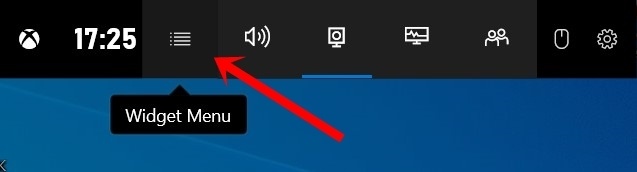
- Isso abrirá um menu suspenso, selecione Recursos.
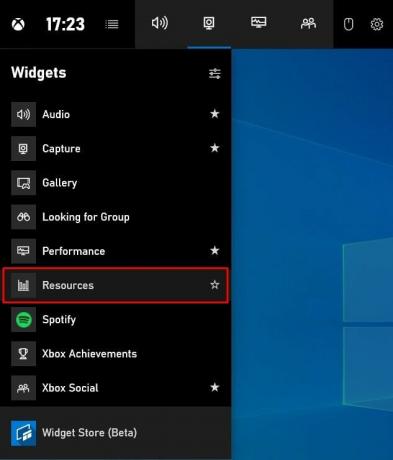
- A janela Recursos agora será aberta em seu PC. Ele listará o impacto de vários aplicativos de fundo em seu sistema.

- No entanto, ele está em um estado minimizado. Para obter informações completas sobre todos os aplicativos em execução em segundo plano, clique em Mostrar mais.
- Isso fornecerá informações detalhadas relacionadas a todos os aplicativos, processos em segundo plano e a quantidade de CPU, GPU e RAM que cada um deles está consumindo. Agora você pode controlar facilmente todas as tarefas em seu PC com Windows 10 enquanto joga seus jogos favoritos, sem a necessidade de alternar as guias para o Gerenciador de Tarefas.
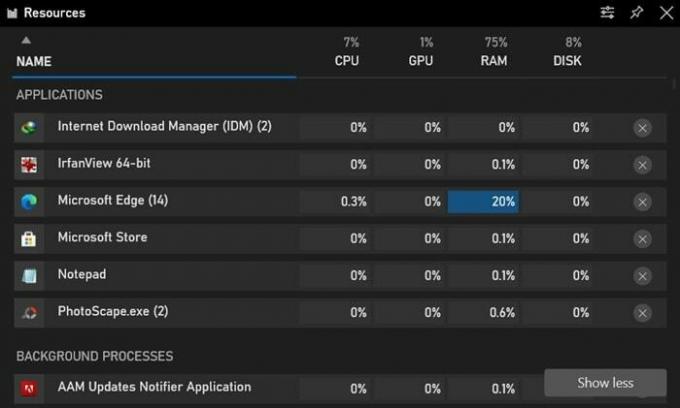
- Além disso, você também pode fixar essa janela App Impact e ela funcionará como uma sobreposição em um canto da tela. Dessa forma, você poderá obter informações ao vivo sobre todos os aplicativos que consomem recursos, sem a necessidade de minimizar o jogo que está jogando.
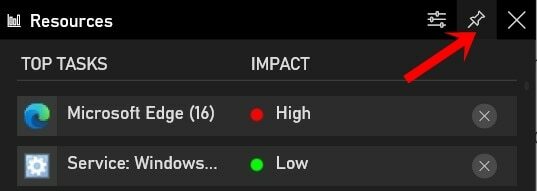
Então, tudo isso neste guia sobre como monitorar e controlar tarefas em seu PC com Windows 10 enquanto você joga. Deixe-nos saber sua opinião sobre este recurso na seção de comentários abaixo. Para terminar, aqui estão alguns Dicas e truques para iPhone, Dicas e truques para PC, e Dicas e truques para Android igualmente útil que merece sua atenção também.

![Como instalar o Stock ROM em SNOPOW AGS 00 01 [Firmware / Unbrick]](/f/ba4e4f462b2968d1e1472b243a4612ef.jpg?width=288&height=384)

![Baixe A315GDXU1ATD4: patch de segurança de abril de 2020 para Galaxy A31 [Ásia]](/f/68b1bede72a5b8d267d8d4ee18e28a21.jpg?width=288&height=384)